Que es AppServ?
Es un software que permite la instalación en nuestro entorno Windows, de los siguientes paquetes:
Es un software que permite la instalación en nuestro entorno Windows, de los siguientes paquetes:
- Apache Web Server (versión 2.2.3)
- Lenguaje PHP (versión 5 o 4, en mi caso instale la 5.1.6)
- Base de datos MySQL (versión 5.0.24)
- Manejador de base de datos phpMyAdmin (versión 2.9.0.2)
Esto es lo que incluye el
actual paquete AppServ 2.5.7, es obvio pero vale la pena recordar que como está
formado por 4 paquetes (apache, php, mysql, phpmyadmin), cada uno sigue
lanzando nuevas versiones, que podemos instalar por separado o esperar la
próxima versión de AppServ. Por lo general no debemos apresurarnos ya que
nuestro PC lo usamos de entorno de desarrollo y testeo de las aplicaciones.
Como instalar AppServ
Eso es lo mejor, es muy fácil de hacer, basta con un doble clic en el instalador que nos bajamos de la Web y luego damos siguiente, siguiente, varias veces hasta que queda instalado. Pero bueno este tutorial no tiene sentido si es tan fácil, por tanto para hacer como que trabajo, vamos a ver paso a paso esas pantallas donde solo basta con dar "siguiente".
Eso es lo mejor, es muy fácil de hacer, basta con un doble clic en el instalador que nos bajamos de la Web y luego damos siguiente, siguiente, varias veces hasta que queda instalado. Pero bueno este tutorial no tiene sentido si es tan fácil, por tanto para hacer como que trabajo, vamos a ver paso a paso esas pantallas donde solo basta con dar "siguiente".
1) Damos doble clic en el
icono del instalador que nos bajamos. Aparece la imagen que vemos debajo,
recuerda que la versión puede ser más nueva cuando tú intentes ;), pero
tranquilo se usara igual que como comento ahora. Debemos dar, siguiente (next).
2) Aparece el acuerdo de licencia, ahí debemos dar conformidad (I Agree)
3) En este punto, debemos elegir en cual de nuestros discos duros y en que carpeta vamos a instalar el AppServ, a mí no me gusta pensar mucho por tanto dejo siempre el directorio recomendado por defecto, o sea: c:\AppServ, como muestra la imagen, y le damos siguiente (Next)
4) En este punto debemos elegir los componentes que vamos a instalar (recuerda que todos los pasos basta con dar siguiente siguiente), como ves aparecen marcados los cuatro elementos disponibles (apache, mysql, php, phpmyadmin) si bien puedes desmarcar alguno, es mejor instalar todos para tener completo tu equipo de testeo y desarrollo Web, le damos siguiente (Next)
5) En este punto debes indicar el nombre del servidor y el email del administrador del sistema, en mi caso dejo local host y email elquique@localhost.com, respectivamente, el puerto 80. Recuerda que puedes dar siguiente y dejar lo que sugiere sin problemas.
6) Configuración MySQL, en este punto debemos prestar atención, ya que debemos indicar el Password, para el usuario principal de la base de datos, lo escribimos 2 veces !! Y por favor lo recuerdan (no lo anoten bajo el teclado como mi tía Clotilde). Lo demás lo dejamos como esta en la imagen.
Por tanto el usuario será
root, que es por defecto (tu luego pues crear más, todos los que quieras) y
tu Contraseña que acabas de escribir, eso lo usaras para abrir la base desde
tus programas PHP, por eso es importante recordar ;)
Le damos siguiente (Next)
Le damos siguiente (Next)
7) Para culminar la
instalación, como indica la imagen, podemos elegir si al finalizar ya comenzara
a funcionar el Server Apache y el servidor de base de datos MySQL, lo dejamos
marcado y le damos finalizar (Finish), listo hemos terminado.
En este punto si vas a tu
navegador puedes poner, http://localhost
y debe mostrarse tal como muestra la imagen. Salvo las versiones que el tuyo
puede ser más nuevo.

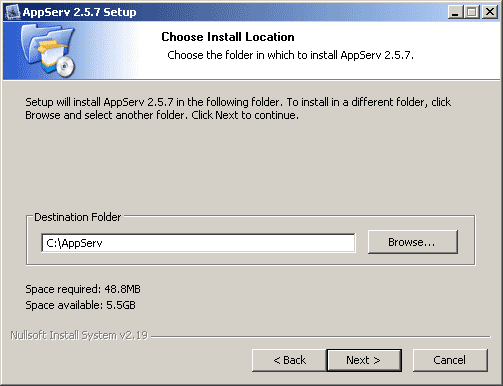



No hay comentarios.:
Publicar un comentario